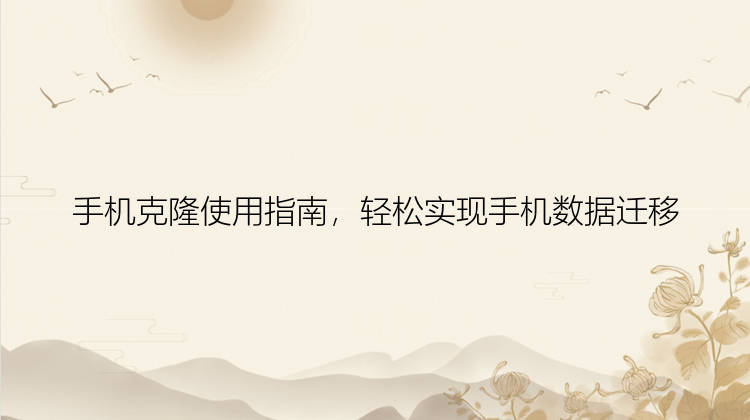首先,我们需要准备工具。需要一个新的硬盘或者一个外置硬盘,还需要下载一个系统迁移软件。这里我们推荐使用分区大师这款软件,因为它的操作简单,易于上手。
分区大师是一款强大而且专业的硬盘分区工具,可以支持大容量(最大16TB)的磁盘。支持:擦除或格式化分区、创建分区、删除分区、调整/移动分区、合并/分割分区。让您更好地利用硬盘空间。可创建启动盘,支持用启动盘进行分区管理而无需进入系统;可以很轻松的在GPT和MBR磁盘之间相互转换而无须担心在此过程中发生数据丢失的情况。
其特有的“迁移操作系统”功能可将您的操作系统复制到新的HDD或SSD。 此功能将自动选择引导和系统分区,以确保工作后可以正确引导目标磁盘。
接下来,我们需要进行备份。在备份之前,我们需要清理一些不必要的文件和软件,以减少备份所需的时间和空间。首先,我们可以在硬盘上搜索和删除一些无用的文件和软件。其次,我们可以使用磁盘清理工具,清理系统垃圾和临时文件。最后,我们可以卸载一些没有使用的软件。完成这些步骤后,我们可以使用备份专家进行备份。
备份完成之后,我们可以开始进行迁移操作,具体操作步骤如下:
步骤1.选择“迁移操作系统”
运行分区大师(EaseUS Partition Master Professional),点击软件右上角工具栏中的“迁移操作系统”选项。此功能可将您的操作系统克隆到新的硬盘。软件将自动选择引导和系统分区,以确保工作后可以正确引导目标磁盘。
步骤2.选择目标磁盘
选择要将操作系统迁移到的目标磁盘。注意:如果目标磁盘前面的未分配空间不足,那么软件将会删除目标盘上的部分分区再开始迁移系统。
步骤3.编辑目标磁盘上的分区大小,点击“执行”启动克隆。
步骤4.如果目标磁盘上的数据正在被其他人使用,分区大师将启动创建WinPE启动盘的过程。然后重新启动计算机以继续在WinPE环境中进行磁盘克隆。 否则,它可以直接在Windows环境中完成克隆。
在迁移操作过程中,我们需要耐心等待。操作系统迁移需要时间,具体时间取决于硬盘的大小和电脑的性能。
如何迁移操作系统到别的盘,以上就是详细方法分享了,如果想要迁移操作系统的小伙伴可以试试看哦。